苹果手机上的小圆点是指手机屏幕上出现的红点或者蓝点,通常表示有未读信息或者通知,有时候这些小圆点会让人感到烦躁,想要去掉它们。去掉苹果手机上的小圆点非常简单,只需要打开设置,找到对应的应用程序,然后关闭通知提醒即可。通过这种方式,你就可以轻松摆脱屏幕上的小圆点干扰,享受更加清爽的手机使用体验。
苹果手机小圆点如何去掉
操作方法:
1.首先要做的就是打开苹果手机的【设置】图标,苹果手机的很多设置都要通过这个入口。如图所示。
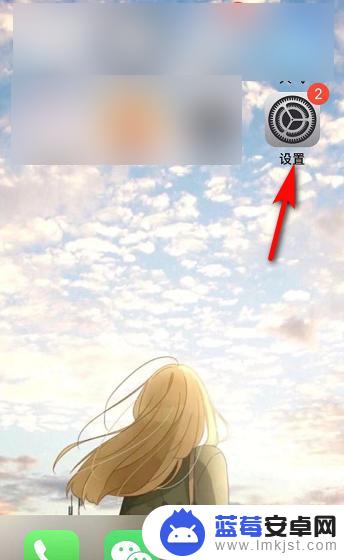
2.接着进入苹果手机设置,可以看到很多选项,找到【辅助功能】并点击。如图所示。
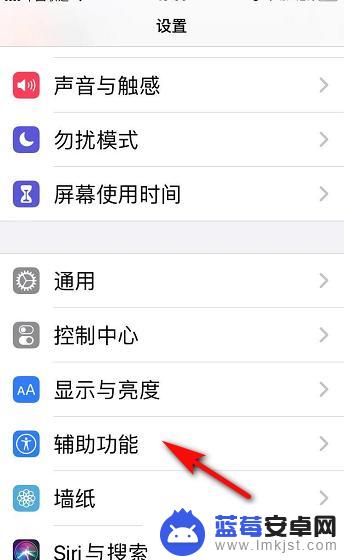
3.然后进入辅助功能页面,我们看到动作交互下有【触控】,点击【触控】。如图所示。
4.接着我们进入辅助功能中的触控页面,辅助触控显示打开。我们点击打开两字的地方。如图所示。
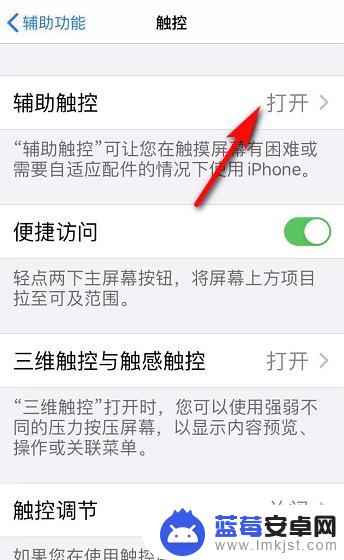
5.在辅助触控页面,辅助触控旁的按钮显示绿色,我们点击该绿色按钮,将其关闭。如图所示。

6.最后,苹果手机上的小圆点消失。辅助触控旁的按钮显示灰色,如果需要开启,再次点击就可以。如图所示。
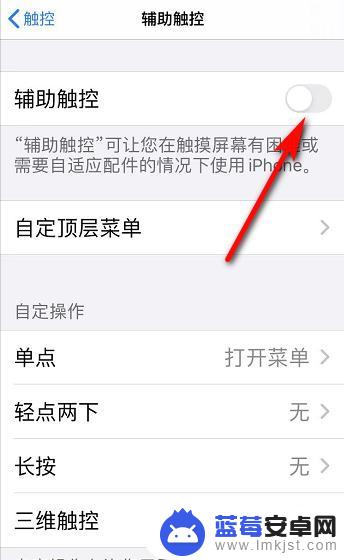
以上就是如何去除苹果手机小圆点的全部内容,有需要的用户可以按照步骤进行操作,希望对大家有所帮助。












